在工业自动化和机械传动领域,桶轴转换器扮演着至关重要的角色。它能够帮助将动力从一个轴转换到另一个轴,从而实现动力传输和驱动。选择合适的桶轴转换器,对确...
2025-07-23 2 转换器
鼠标转换器作为一种可以将鼠标的信号转换成不同接口的设备,广泛用于不同种类的计算机系统或设备中。尤其在一些老旧设备或专业领域中,串口鼠标转换器扮演着重要的角色。本文将详细介绍鼠标转换器串口的设置步骤,助您快速上手。
鼠标转换器的作用是将一种接口的鼠标信号转换为另一种接口,从而保证老旧设备能够使用现代鼠标。串口鼠标转换器主要用于将USB鼠标信号转换为PS/2或串行接口信号。正确设置鼠标转换器串口,对于确保设备兼容性和鼠标正常工作至关重要。
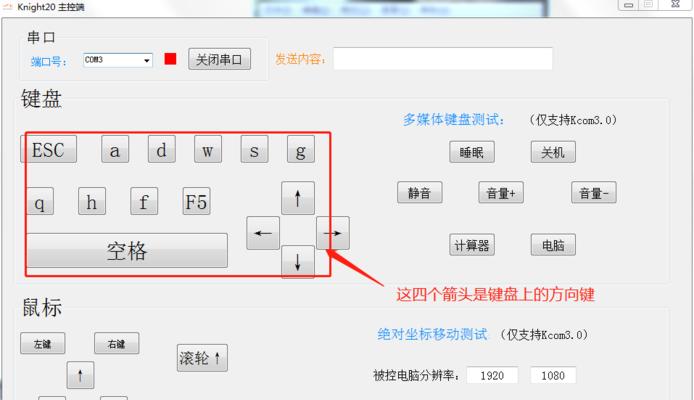
步骤一:准备必要的设备
在开始设置之前,确保您有以下物品:
串口鼠标转换器
USB鼠标
计算机(需有对应接口)
需要连接的设备(如果适用)
步骤二:连接硬件
1.将USB鼠标插入转换器的USB接口。
2.将转换器的串口(COM口)连接到计算机或需要控制的设备上。
3.若转换器带有PS/2接口,则将PS/2鼠标连接至转换器的PS/2接口(若无此接口则跳过此步骤)。
步骤三:安装驱动程序
1.将鼠标转换器连接到计算机后,系统通常会自动识别新硬件,并提示您安装驱动程序。
2.如果系统没有自动安装驱动,您需要根据转换器附带的说明书,下载相应的驱动程序。
3.安装驱动程序时,请确保按照安装向导的指示操作,直到安装完成。
步骤四:进行串口设置
1.点击计算机桌面上的“我的电脑”,然后选择“属性”。
2.在系统属性窗口中,找到“硬件”标签,然后点击“设备管理器”。
3.在设备管理器中,找到“串口(COM和LPT)”选项,并展开它。
4.右键点击您连接转换器的串口,选择“属性”。
5.在串口属性窗口中,切换到“端口设置”标签页,然后点击“高级”按钮。
6.在高级端口设置窗口,您可能需要根据转换器的说明调整端口参数,如波特率、数据位等。
7.设置完成后,点击“确定”以保存设置,并关闭所有打开的窗口。
步骤五:配置鼠标属性
1.在计算机上,右键点击桌面的空白处,选择“鼠标”选项。
2.在鼠标属性窗口中,切换至“硬件”标签页,选择您的USB鼠标,然后点击“属性”。
3.在鼠标属性的“端口”选项中,确保它与您在设备管理器中设置的串口一致。
4.如果需要,还可以在此处调整鼠标的速度、指针选项等。
5.完成设置后,逐一点击“确定”关闭所有窗口。
步骤六:测试鼠标转换器功能
1.完成上述步骤后,您应该能够看到计算机屏幕上的鼠标指针移动。
2.尝试移动USB鼠标,观察指针是否能够正常响应。
3.如果鼠标指针无法移动或反应迟钝,返回检查硬件连接、驱动程序安装以及串口设置是否正确。

Q1:如果鼠标转换器连接后无法被识别怎么办?
A1:确保所有的硬件连接正确无误。如果硬件连接无误但设备依旧不被识别,尝试重新安装驱动程序或检查设备管理器中是否有相关设备的冲突提示。在某些情况下,您可能需要下载最新的驱动程序或咨询转换器制造商的技术支持。
Q2:如何确定正确的串口设置?
A2:正确的串口设置通常取决于您的设备和转换器的规格。一般情况下,您应遵循转换器说明书中的推荐设置。在某些情况下,您可能需要通过尝试不同的设置组合来找出最适合您特定硬件环境的配置。
Q3:鼠标转换器在什么情况下会用到?
A3:鼠标转换器通常用在老旧的计算机系统或特定设备上,这些系统或设备可能仅支持PS/2或串行接口的鼠标输入。在某些需要将计算机信号输出到控制台或其他设备的场合,也会用到鼠标转换器。

通过以上步骤,您应该能够顺利完成鼠标转换器串口的设置工作。记住,精确的设置和耐心的调试是确保设备良好运行的关键。希望本文的详细指导能够帮助您解决在鼠标转换器串口设置过程中可能遇到的问题。祝您使用顺利!
标签: 转换器
版权声明:本文内容由互联网用户自发贡献,该文观点仅代表作者本人。本站仅提供信息存储空间服务,不拥有所有权,不承担相关法律责任。如发现本站有涉嫌抄袭侵权/违法违规的内容, 请发送邮件至 3561739510@qq.com 举报,一经查实,本站将立刻删除。
相关文章

在工业自动化和机械传动领域,桶轴转换器扮演着至关重要的角色。它能够帮助将动力从一个轴转换到另一个轴,从而实现动力传输和驱动。选择合适的桶轴转换器,对确...
2025-07-23 2 转换器

在数字化时代,转换器成为了我们日常生活中不可或缺的工具。它们帮助我们将文件、视频、音频以及图片从一种格式转换为另一种格式,方便了我们的工作和学习。但你...
2025-07-22 5 转换器

电动四轮车因其环保、低噪音、节能等优点,已成为城市短途出行的理想选择。在电动四轮车的维修或升级过程中,经常需要对五根线的转换器进行接线操作。本文将为初...
2025-07-21 6 转换器

在现代家庭中,电灯是一个不可或缺的部分,它不仅为我们提供照明,而且还能增添居室的美观和舒适。然而,随着科技的进步和设计风格的变化,我们可能需要更换原有...
2025-07-20 10 转换器

随着全球化的加速发展,跨国交流日益频繁。在这一过程中,不同国家的电压标准不一致往往给旅行者和跨国工作者带来困扰。电源转换器应运而生,成为了解决这一问题...
2025-07-20 9 转换器

在数据传输日益频繁的今天,大容量优盘转换器成为了我们日常工作中不可或缺的工具。但是,如何使用这一设备却不是每位用户都了如指掌的。本文将为您提供一份详尽...
2025-07-20 9 转换器